Một mùa Valentine mới nữa sắp tới và chắc rằng bạn cũng từng có kế hoạch tặng quà tới nửa kia của mình. Và kế bên những phần quà ngọt ngào thì chúng ta cũng không thể quên những tấm thiệp Valentine chứa đựng những lời chúc yêu thương tới đối phương. Hiện nay có nhiều trang web tạo thiệp trực tuyến với những mẫu thiệp có sẵn để bạn chọn lựa như trang web thiepmung. Bạn chỉ cần nhập lời chúc, những lời muốn gửi gắm vào trang web và sau đó chúng ta sẽ có được tấm thiệp hoàn chỉnh. Hoặc nếu muốn bạn cũng cũng đều có thể đích thân tự tạo thiệp theo ý mình, bởi nhiều chi tiết được cung cấp trên trang web Fotojet. Như vậy người sử dụng cũng đều có thể thỏa thích thêm hình ảnh cá nhân, những hình tiết tình cảm vào trong tấm thiệp. Bài viết dưới đây sẽ giới thiệu tới bạn 2 trang web tạo thiệp Valentine trực tuyến.
1. Hướng dẫn tạo thiệp Valentine trên thiepmung
Bước 1:
Trước hết chúng ta truy cập vào link dưới đây để vào nhóm chủ đề làm thiệp tình yêu nhân dịp lễ Valentine trên thiepmung.
https://thiepmung.com/thiep-tinh-yeu-c31
Bước 2:
Hiển thị giao diện với nhiều hình thiệp khác nhau, được thiết kế theo phong cách lãng mạn đi kèm thông điệp yêu thương của bạn. Chúng ta chọn lựa tấm thiệp mà mình muốn sử dụng rồi nhấn chọn để thay đổi lại nội dung lời nhắn.

Trong giao diện tạo thiệp bạn nhập câu chúc muốn gửi tới đối phương rồi nhấn chữ Tạo ảnh ở bên dưới.

Kết quả chúng ta được thiệp Valentine như hình dưới đây. Bạn nhấn Lưu để tải ảnh thiệp xuống hoặc sử dụng link bên dưới để gửi tới người khác.

2. Hướng dẫn tạo thiệp Valentine trên Fotojet online
Bước 1:
Bạn truy cập vào link tạo thiệp trên Fotojet dưới đây.
- https://www.fotojet.com/apps/?entry=collage
Tại phần Misc nhấn chọn vào mục Photo Card để tạo thiệp.

Bước 2:
Chuyển sang giao diện mới phần Template nhấn chọn vào chủ đề Valentine .

Kết quả sẽ hiển thị nhiều kiểu ghép ảnh cho chủ đề Valentine để chúng ta chọn lựa. Lưu ý với người dùng, kiểu ghép ảnh có tượng trưng vương miện sẽ dùng cho tài khoản trả phí trên Fotojet. Chúng ta lựa chọn kiểu ghép thiệp miễn phí để sử dụng.

Bước 3:
Trong giao diện chỉnh sửa lại thiệp bạn nên phóng to thiệp để đơn giản chỉnh sửa hơn. Trong nội dung thiệp đã thiết kế sẵn bố cục, và người dùng sẽ chèn ảnh của mình hoặc thay đổi lại nội dung chữ nếu muốn.

Đầu tiên khi click vào phần chèn ảnh có thêm tùy chọn Add Photo để thêm hình.

Bước 4:
Sau khi chèn ảnh vào khung sẽ hiện hộp chỉnh sửa hình ảnh như xoay hình ảnh, chỉnh kích cỡ hình ảnh so với khung chèn ảnh, cắt hình ảnh,.. tại phần Property.

Nếu muốn chỉnh nhanh thì ngay tại hình ảnh đã có khung nét đứt bao quanh để xoay góc độ và thu nhỏ hình ảnh, phóng to theo bố cục thiết kế và ý thích của người dùng.

Bước 5:
Tiếp đến nhấn vào mục Effect để lựa chọn bộ lọc màu cho hình ảnh, chỉnh chế độ làm mờ tại Opacity và ánh sáng tại Exposure.

Nếu bấm vào phần Advanced Options sẽ hiển thị thêm 1 số mục tùy chỉnh khác, nếu bạn có chút kiến thức về chỉnh màu ảnh. Nếu muốn quay lại các thiết lập ban đầu bấm vào Reset All.

Bước 6:
Tiếp đến tùy chỉnh các chi tiết ClipArt trong thiệp. Chúng ta cũng có thể thay đổi địa thế của chi tiết, kích cỡ để thích hợp với cách bố trí của thiệp. Ngoài ra bạn cũng có thể thay đổi sắc màu của chi tiết nếu muốn.

Bước 7:
Với những chi tiết ClipArt có chữ thì có thêm phần thay đổi font chữ, kích thước chữ và nội dung chữ.

Kiểu chữ được phân thành từng nhóm khác nhau. Màu sắc cho chữ được chọn lựa theo kiểu mã màu, giúp bạn chọn lựa được nhiều kiểu màu hơn. Người dùng có thể xóa chữ FotoJet ở trong thiệp đi được nhé.

Bước 8:
Để thêm các chi tiết khác vào thiệp, sử dụng thanh menu bên trái giao diện. Có thể chèn thêm hình ảnh vào thiệp, ClipArt với các chủ đề khác nhau, chữ, thay background.

Bước 9:
Sau khi đã thiết kế thiệp xong nhấn vào biểu trưng đĩa mềm để tải thiệp xuống. Bạn đặt tên cho thiệp, định dạng chọn JPG hoặc PNG, Size chọn Small hoặc Medium cho tài khoản miễn phí. Nhấn nút Save ở bên dưới.

Cuối cùng nhấn Save for Free Now .

Bước 10:
Nếu bạn muốn chia sẻ thiệp thiết kế, nhấn vào biểu trưng Share rồi chọn mạng xã hội muốn chia sẻ với Facebook, Twitter, Tumblr, Printerest rồi nhấn nút Share.
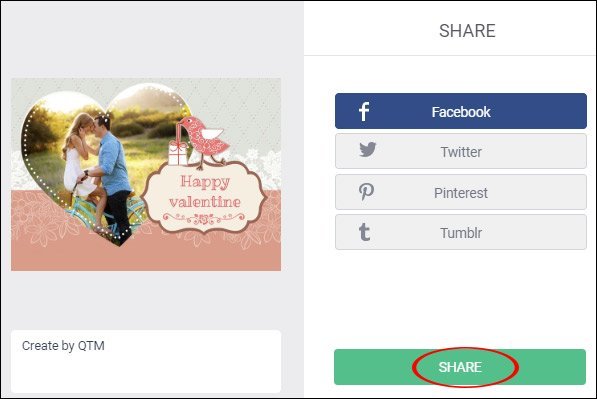
Một món quà ý nghĩa được thiết kế nhanh chóng trên Fotojet cho ngày Valentine để thân tặng tới người bạn yêu thương. Ngoài chủ đề Valentine, Fotojet còn có nhiều chủ đề tạo thiệp khác như Wedding, Halloween, Birthday,… hay ghép hình ảnh.
Xem thêm:
- Những phần mềm chỉnh sửa ảnh miễn phí tốt nhất
- Top ứng dụng chỉnh sửa ảnh miễn phí trên iPhone
- Những dịch vụ chỉnh sửa ảnh online miễn phí không nên bỏ qua!
Chúc các bạn thực hiện thành công!
thiệp valentine, cách làm thiệp valentine, tạo thiệp valentine online, Fotojet, cách tạo thiệp trên Fotojet, ghép ảnh trên Fotojet, làm thiệp valentine online, làm thiệp trực tuyến, trang web ghép ảnh, tạo thiệp online
Nội dung Hướng dẫn làm thiệp Valentine trực tuyến được tổng hợp sưu tầm biên tập bởi: Tin Học Trường Tín. Mọi ý kiến vui lòng gửi Liên Hệ cho truongtin.top để điều chỉnh. truongtin.top tks.
Bài Viết Liên Quan
Bài Viết Khác
- Sửa Wifi Tại Nhà Quận 4
- Cài Win Quận 3 – Dịch Vụ Tận Nơi Tại Nhà Q3
- Vệ Sinh Máy Tính Quận 3
- Sửa Laptop Quận 3
- Dịch Vụ Cài Lại Windows 7,8,10 Tận Nhà Quận 4
- Dịch Vụ Cài Lại Windows 7,8,10 Tận Nhà Quận 3
- Tuyển Thợ Sửa Máy Tính – Thợ Sửa Máy In Tại Quận 4 Lương Trên 10tr
- Tuyển Thợ Sửa Máy Tính – Thợ Sửa Máy In Tại Quận 3
- Cách ngăn chặn cuộc tấn công DDoS với Nginx
- Cách sử dụng định dạng Pageless trong Google Docs
- Nạp Mực Máy In Đường Trần Nhân Tôn Quận 10
- Dịch Vụ Sửa Máy Tính Đường 19 Quận 6
- Các thiết bị NAS (Network Attached Storage) tốt nhất năm 2021








